Plugins installieren
Anleitung
Plugins erweitern Ihre Anwendung um neue Funktionen.
Um ein Archiv, dass Sie aus dem Internet geladen haben, zu installieren, gehen Sie wie folgt vor:
- Entpacken Sie das Archiv, welches das Plugin enthält in
das Verzeichnis "plugins/" der Anwendung. Achten Sie darauf keine
Dateien zu überschreiben, es sei denn, Sie sind gerade dabei ein Plugin
auf eine neuere Version zu aktualisieren.
- Laden Sie anschließend Ihre Änderungen über Ihr
FTP-Programm ins Internet.
- Öffnen Sie Ihr Administrationsmenü. Stellen Sie sicher,
dass Sie als Administrator angemeldet sind und den Expertenmodus
aktiviert haben.
- In der rechten Menüspalte klicken Sie im Abschnitt
"Plugins" auf die Schaltfläche "Liste neu laden". (siehe Abbildung)
- Das neue Plugin wird nun in der Liste erscheinen.
Aktivieren Sie es, indem Sie die Checkbox links neben dem Namen
anklicken, sodass ein kleines Häkchen erscheint.
- Wenn Sie fertig sind, klicken Sie auf "Änderungen
speichern".
- Manche Plugins haben zusätzliche Optionen. Diese Optionen
erscheinen nach der Aktivierung automatisch.
Um das Plugin später wieder zu deaktivieren, wiederholen Sie
die Prozedur und entfernen den Haken von der Checkbox links neben dem
Namen des Plugins.
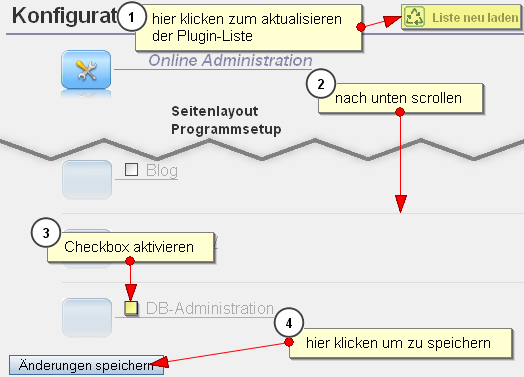
Abbildung: neues Plugin installieren
Die Änderungen werden beim nächsten Aufruf des Programms
aktiv.
Tipps zur Fehlerbehebung
- Falls Sie kein Menü "Plugins" sehen können, haben Sie
vermutlich den Expertenmodus nicht aktiviert
- Falls Sie den Expertenmodus nicht aktivieren können,
prüfen Sie ob Sie bei der Installation des Programms die Zugriffsrechte
korrekt gesetzt haben. Eventuell ist eine Profildatei im Verzeichnis
"config/profiles" schreibgeschützt.
- Falls Sie das Menü, aber keinen Checkboxes sehen können,
haben Sie keine ausreichenden Rechte für die Installation. Bitten Sie
daher einen Administrator darum die Installation für Sie durchzuführen.
 Inhaltsverzeichnis
Inhaltsverzeichnis Erweiterungen
Erweiterungen
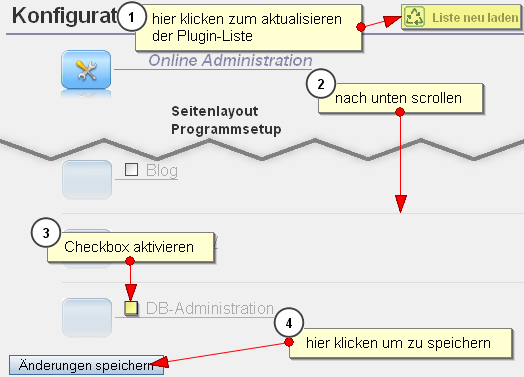
 Thomas Meyer, www.yanaframework.net
Thomas Meyer, www.yanaframework.net